Bonjour, j'ai un tas de fichiers en format MP4 et je voudrais les convertir en MKV pour que mon décodeur HD puisse les lire, y a-t-il un convertisseur pour convertir MP4 en MKV ? Merci d'avance pour vos réponses.
Par rapport au format MP4, MKV offre une qualité vidéo de haute définition, si vous êtes intéressé aussi à convertir les fichiers MP4 en MKV, vous trouvez un bon endroit, on va présenter comment convertir les vidéos MP4 en MKV avec 4 différents convertisseurs dans cet article.

Partie 1. Convertir MP4 en MKV sans perte de qualité avec Aiseesoft Convertisseur Vidéo Ultime
Comme le meilleur convertisseur MP4 en MKV, Aiseesoft Convertisseur Vidéo Ultime permet de convertir des vidéos MP4 en MKV sans perte de qualité. Il possède des fonctions puissantes pour éditer les vidéos et convertir parmi presque tous les formats populaires. Donc si vous voulez convertir des fichiers MP4 en MKV, Aiseesoft Convertisseur Vidéo Ultime est votre meilleur choix.
Aiseesoft Convertisseur Vidéo Ultime
- Convertir parmi presque tous les formats populaires, y compris MP4, FLV, AVI, MKV, etc.
- Améliorer la qualité vidéo et apporter donc un effet visuel magnifique
- Faire pivoter et retourner votre vidéo dans le bon sens
- Supporter la piste audio externe et la piste multi-audio
- Convertir les formats pris en charge iPhone/iPad/iPod et d'autres appareils mobiles populaires
Étape 1 Charger des fichiers MP4
Cliquez sur le bouton "Ajouter Fichier(s)" pour charger des fichiers MP4 depuis l'ordinateur Windows/Mac.
 Ajouter les fichiers MP4
Ajouter les fichiers MP4
Étape 2 Définir le format en MKV
Après avoir ajouté les fichiers MP4, vous pouvez faire des modifications pour les vidéos comme améliorer la qualité de la vidéo ou ajouter un filigrane dans une vidéo par cliquer sur les icône sous le fichier.
En outre, définissez le format de sortie en MKV dans la liste déroulante du profil et le dossier de sortie au bas du programme. Si vous voulez convertir MP4 en d'autre format vidéo, par exemple, convertir MP4 en FLV, sélectionnez simplement FLV comme le format de sortie.
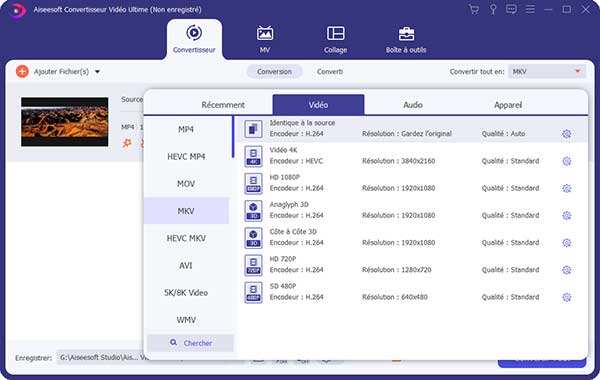 Définir le format en MKV
Définir le format en MKV
Étape 3 Convertir MP4 en MKV
Après avoir préparé tout, cliquez sur "Convertir tout" pour démarrer la conversion de MP4 en MKV. Ou vous pouvez fusionner deux ou plusieurs vidéos en une seule avant de la conversion par cochez la case de "Fusionner en un seul fichier".
Partie 2: Convertir MP4 en MKV avec Aiseesoft Convertisseur Vidéo Gratuit
Aiseesoft Convertisseur Vidéo Gratuit est un autre convertisseur professionnel. Ce convertisseur peut vous aider à convertir parmi plus de 300 formats, à part convertir MP4 en MKV, il vous permet aussi de convertir MKV en AVI. Maintenant convertissez vos fichiers MP4 en format MKV en trois étapes.
Convertisseur Vidéo Gratuit
- Convertir parmi 300+ formats vidéo et audio gratuitement comme MP4, FLV, AVI, MKV, etc.
- Convertir vidéo ou audio pour la rendre compatible avec plus d'appareils mobiles
- Supporter le système Windows 7/8/10/11 et Mac
Étape 1 Démarrer le convertisseur MKV gratuit
Ouvrez Aiseesoft Convertisseur Vidéo Gratuit, puis cliquez sur le bouton "Ajouter Fichier(s)" au milieu de l'interface principale pour ajouter des vidéos MP4 dans ce logiciel gratuit.
 Ouvrir Convertisseur Vidéo Gratuit
Ouvrir Convertisseur Vidéo Gratuit
Étape 2 Définir le format de sortie en MKV
Au bas de l'interface, vous pouvez définir le format de sortie en MKV et le chemin de sortie des fichiers convertis.
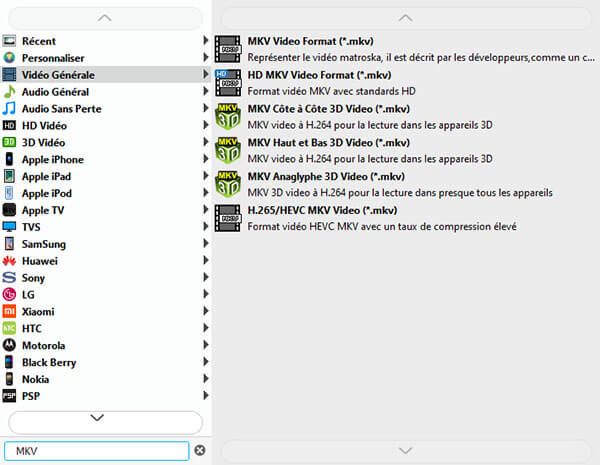 Sélectionner le format MKV
Sélectionner le format MKV
Étape 3 Commencer à convertir MP4 en MKV
Après avoir défini les paramètres, cliquez sur "Convertir" afin de commencer la conversion de MP4 en MKV.
Partie 3 : Convertir gratuitement MP4 en MKV en ligne
Vous pourriez désirer de convertir vos vidéos MP4 en MKV sans logiciel. Dans ce cas-là, vous pouvez à l'aide des convertisseurs en ligne. Dans cet article, on vous présente comment convertir MP4 en MKV avec 2 convertisseurs gratuits en ligne - Aiseesoft Convertisseur Vidéo Gratuit en Ligne et ONLINE CONVERT.
1. Aiseesoft Convertisseur Vidéo Gratuit en Ligne
Étape 1 Accédez au page d'Aiseesoft Convertisseur Vidéo Gratuit en Ligne dans le navigateur de votre ordinateur, ensuite cliquez sur le bouton "Ajouter Fichier(s) à Convertir" pour charger le fichier MP4.
 Ajouter les fichiers MP4 au convertisseur en ligne
Ajouter les fichiers MP4 au convertisseur en ligne
Note
Pour la première fois d'utiliser cet outil en ligne, il vous faut télécharger un lanceur tout d'abord.
Étape 2 Cochez "MKV" pour le définir le format de sortie au bas de la fenêtre pop-up. Vous pouvez aussi de régler les préférences de la vidéo en cliquant sur l'icône en forme de roue.
Étape 3 Enfin, cliquez sur le bouton "Convertir" pour lancer la conversion de MP4 en MKV.
2. ONLINE CONVERT
Étape 1 Allez sur la page https://video.online-convert.com/fr/convertir-en-mkv, il vous permet d'ajouter un fichier à partir de l'ordinateur/URL/Dropbox/Google Drive.
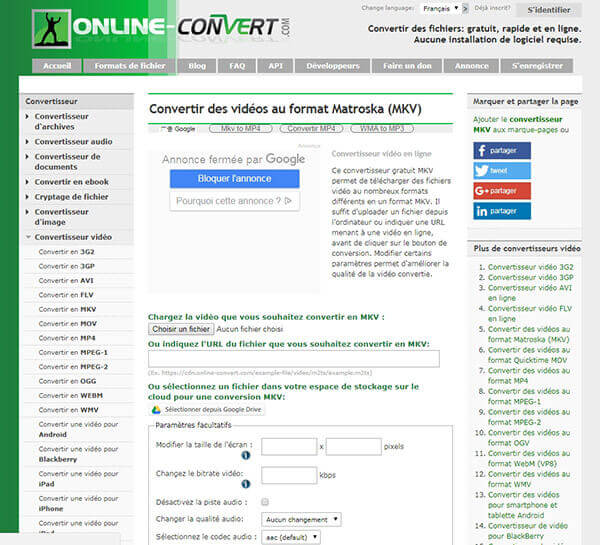 Convertir MP4 en MKV en ligne
Convertir MP4 en MKV en ligne
Étape 2 Dans la zone "Paramètres facultatifs", vous pouvez définir les préférences des vidéos converties.
Étape 3 Cliquez sur le bouton "Convertir le fichier" pour lancer le processus de conversion de MP4 en MKV. Après avoir terminé la conversion, il faut télécharger le fichier MKV.
Conclusion
Vous avez appris comment convertir des vidéos MP4 en MKV avec un convertisseur puissant, un convertisseur gratuit ou en ligne sans logiciel. Dans l'autre article, on vous a partagé comment lire les fichiers MKV.
Que pensez-vous de cet article ?
Note : 4,6 / 5 (basé sur 91 votes)





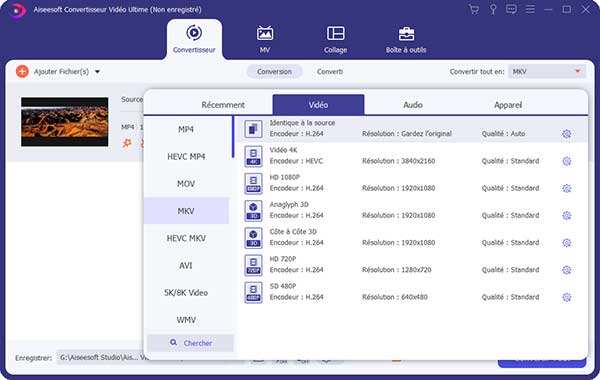

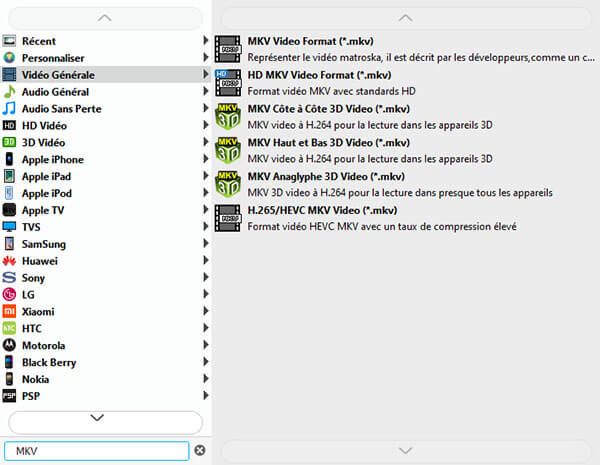

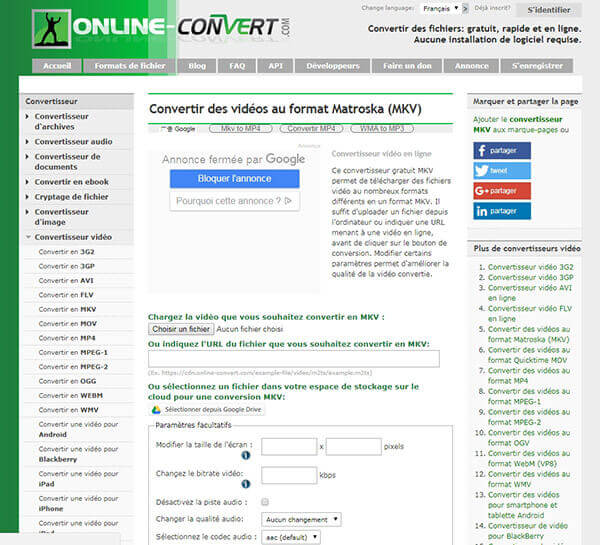
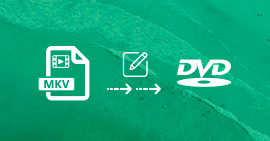 Graver MKV sur DVD
Graver MKV sur DVD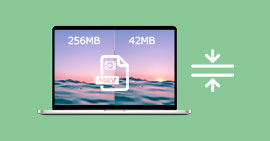 Compresser un fichier vidéo MKV
Compresser un fichier vidéo MKV Lire la vidéo MKV sur PS3
Lire la vidéo MKV sur PS3
